如何解決白屏錯誤
已發表: 2021-03-14通過我們的終極指南了解如何完全解決 WordPress 中的白屏錯誤,其中包含您需要的所有解決方案和修復!
白屏錯誤的解決方法:
- 停用所有插件。
- 切換到默認主題。
- 增加 PHP 內存限制。
- 清除瀏覽器和網站緩存。
- 增加 PHP 文本功能。
- 啟用調試。
白屏錯誤
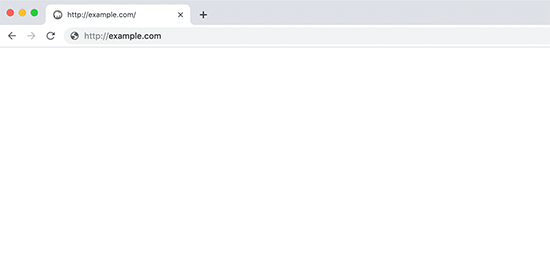
WordPress是一個通用平台,因為它因多種原因而聞名。 它提供無與倫比的優化、控制、可靠性和價格。 它為 1/4 的互聯網供電是有原因的。 這並不意味著 WordPress 永遠不會遇到錯誤和錯誤。
然而,WordPress 作為一個平台並不總是完美的。 它通常有幾個問題可能很難解決。 互聯網上所有類型的網站託管平台都存在技術問題。 其中一個問題是臭名昭著的“白屏死機” 。
我們之前可能都聽說過白屏錯誤或“白屏死機”問題。 此錯誤是您的 WordPress 網站可能遇到的最常見的技術錯誤之一。 由於各種各樣的原因,任何人和他們的網站都會發生這種情況。
白屏錯誤通常是由 WordPress 網站中的代碼或插件/主題損壞引起的。 它與HTTP 505 錯誤非常相似。 此問題通常顯示白屏,但可能會出現類似“此網頁出現嚴重錯誤”的消息。
在本教程中,我將解釋如何排除、調試和解決此錯誤。 本指南將介紹導致此錯誤的最常見原因以及如何修復它們。 但是,在您嘗試解決此問題的可能解決方案之前,您應該遵循下一節中的預防措施。
預防措施
首先,您需要一個FTP 客戶端(文件傳輸協議客戶端) 。 FTP 用於編輯和訪問您的 WordPress 站點的代碼。 有些解決方案需要更改 WordPress 代碼,因此我建議安裝FileZilla或使用cPanel進行 FTP。
在嘗試解決白屏錯誤之前,您應該考慮的下一件事是創建備份。 創建 WordPress 網站的備份可以為您節省數小時的麻煩。 它確保網站安全,並在出現問題時創建一個可以返回的地方。
如果問題持續存在,您可能應該做的最後一步是將您的 WordPress 網站置於“維護模式” 。 此功能會通知用戶該網站正在處理中,這使您可以安全地更改您的網站。 如果你想知道如何閱讀這篇文章。
刪除插件和主題
白屏錯誤的第一個原因通常是插件或主題。 過時或有問題的插件/主題並不少見。 像舊插件這樣簡單的東西可能會導致嚴重的問題。 在處理任何其他解決方案之前,請務必檢查這個簡單的步驟。
值得慶幸的是,處理這個問題就像你想像的那樣簡單。 您所要做的就是禁用所有插件並重試訪問您的站點。 如果您的網站正常工作,那麼它是導致問題的插件。 只需單獨停用每個插件並嘗試訪問您的網站。
重複這些步驟,直到找到導致問題的插件。 如果它不是插件,請嘗試將您的網站設置為默認主題。 如果您的網站正常工作,那麼它就是為您造成問題的主題。 此解決方案通常有效,但如果沒有,請按照下一部分進行操作。
清除緩存
修復此錯誤的下一件事是清除 WordPress 網站上的緩存。 這一步非常簡單,因為它只適用於有緩存插件的人。 如果您網站的緩存很長時間沒有被清空,這可能會導致問題。
您所要做的就是轉到您的WordPress 儀表板,然後轉到您的緩存插件頁面。 找到允許您清除緩存的部分並選擇它。 刪除網站緩存後,清除瀏覽器緩存並再次嘗試訪問您的網站。 如果它不起作用,請按照下一部分步驟操作。
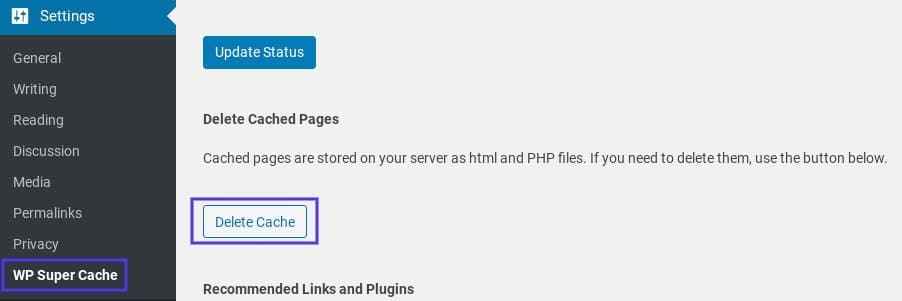
增加 PHP 內存限制
PHP 內存限制可能是導致此問題的另一個常見原因,因為已知它會導致多個錯誤。 內存限制決定了在任何給定時間可以運行多少 PHP 文件。 此限制定義了您的 WordPress 站點可以處理的插件、代碼和任務的數量。
如果內存限制太低,您的站點將沒有足夠的空間讓 PHP 文件發揮最大潛力。 要克服此錯誤,您必須做的就是從您的站點中刪除功能或增加內存限制。 值得慶幸的是,增加內存限制並不麻煩。
要增加內存限制,請按照下列步驟操作:
- 通過cPanel或FTP訪問您的 WordPress 文件。
- 在那裡找到wp-config.php文件。
- 打開文件並轉到顯示以下內容的部分:
- “就是這樣,停止編輯! 快樂的博客。
- 在那裡,將此代碼放在該文本上方:
定義('WP_MEMORY_LIMIT','256M');保存文件並退出。
完成這些步驟後,您應該保存退出您的 cPanel 並嘗試訪問您的站點。 如果它不起作用,則刪除該代碼行並移至下一部分。
增加 PHP 文本功能
如果您的 WordPress 網站由於單個頁面/帖子而崩潰,那麼這可能是您的解決方案。 此代碼將通過增加頁面和帖子的 PHP 功能來修復錯誤。 該代碼將改進遞歸和回溯限制,這將增加 PHP 限制。
要將此代碼添加到您的站點,請執行以下步驟:
- 通過cPanel或FTP訪問您的 WordPress 文件。
- 在那裡找到wp-config.php文件。
- 打開文件並轉到顯示以下內容的部分:
- “就是這樣,停止編輯! 快樂的博客。
- 在那裡,將此代碼放在該文本上方:
ini_set('pcre.recursion_limit',20000000); ini_set('pcre.backtrack_limit',10000000);
保存文件並退出。
完成這些步驟後,您應該保存退出您的 cPanel 並嘗試訪問您的站點。 如果它不起作用,則刪除該代碼行並移至下一部分。
啟用調試
最後一個解決方案可能適用於那些有特殊問題的獨特案例的人。 此解決方案涉及啟用調試模式以查找導致問題的確切錯誤和代碼。 調試將允許您追溯到問題的根源。

要啟用調試,請執行以下步驟:
- 通過cPanel或FTP訪問您的 WordPress 文件。
- 在那裡找到wp-config.php文件。
- 打開文件並轉到顯示以下內容的部分:
- “就是這樣,停止編輯! 快樂的博客。
- 在那裡,將此代碼放在該文本上方:
定義('WP_DEBUG',真); 定義('WP_DEBUG_LOG',真);
保存文件並退出。
完成此操作後,訪問您的站點,然後在 FTP 中找到您的wp-content 文件夾。 應該有一個您需要打開的名為debug.log的文件。 在該文件中,您可以找到特定問題或導致該問題的代碼。 您應該使用該日誌文件來進一步研究該問題。
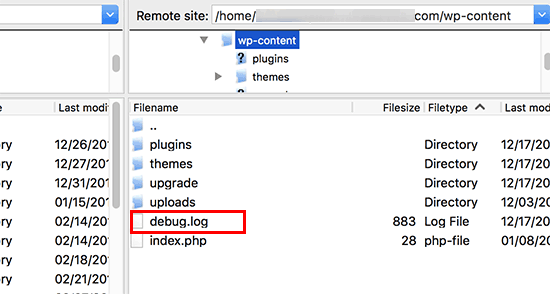
一體化解決方案
白屏死機或白屏錯誤對於每個 WordPress 用戶來說都是一件麻煩事。 由於這是最常見的錯誤之一,如果您使用 WordPress,您可能會在某個時候遇到它。 我希望這篇文章有助於為您解決問題。
如果這個終極指南對您有所幫助,那麼您可以在這裡查看更多精彩的指南! 如果您想要高質量的 WordPress 產品和服務,我們為您提供完美的解決方案。
Labinator以實惠的價格提供令人驚嘆的主題、功能豐富的插件、專家服務等。 他們還為您提供 30 天退款保證,附帶 24/7 客戶支持和終身更新。
WordPress 指南
WordPress指南和清單的最佳集合
我們完整且最新的 WordPress 指南和資源集合,涵蓋了充分利用 WordPress 網站所需的一切。
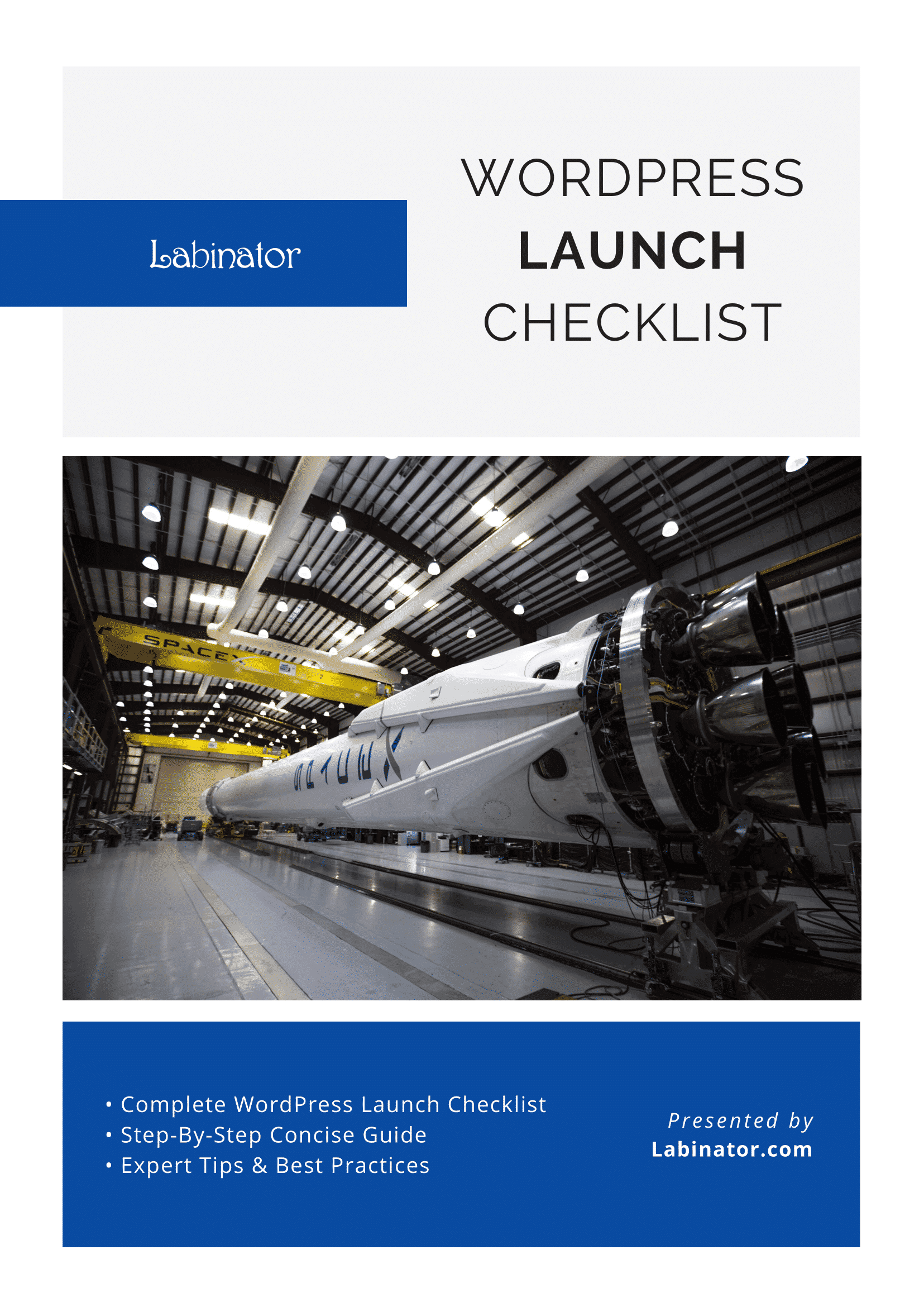
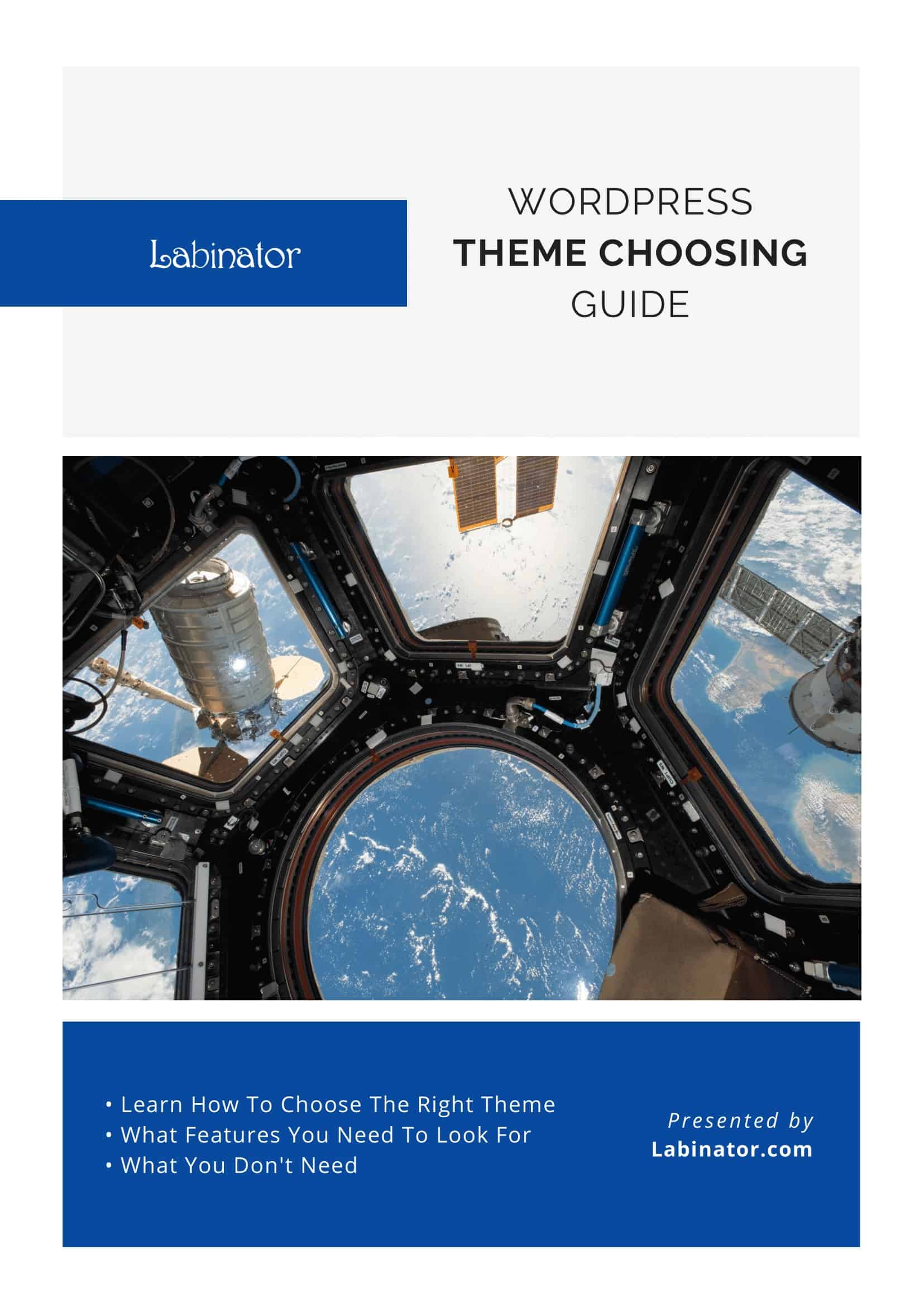
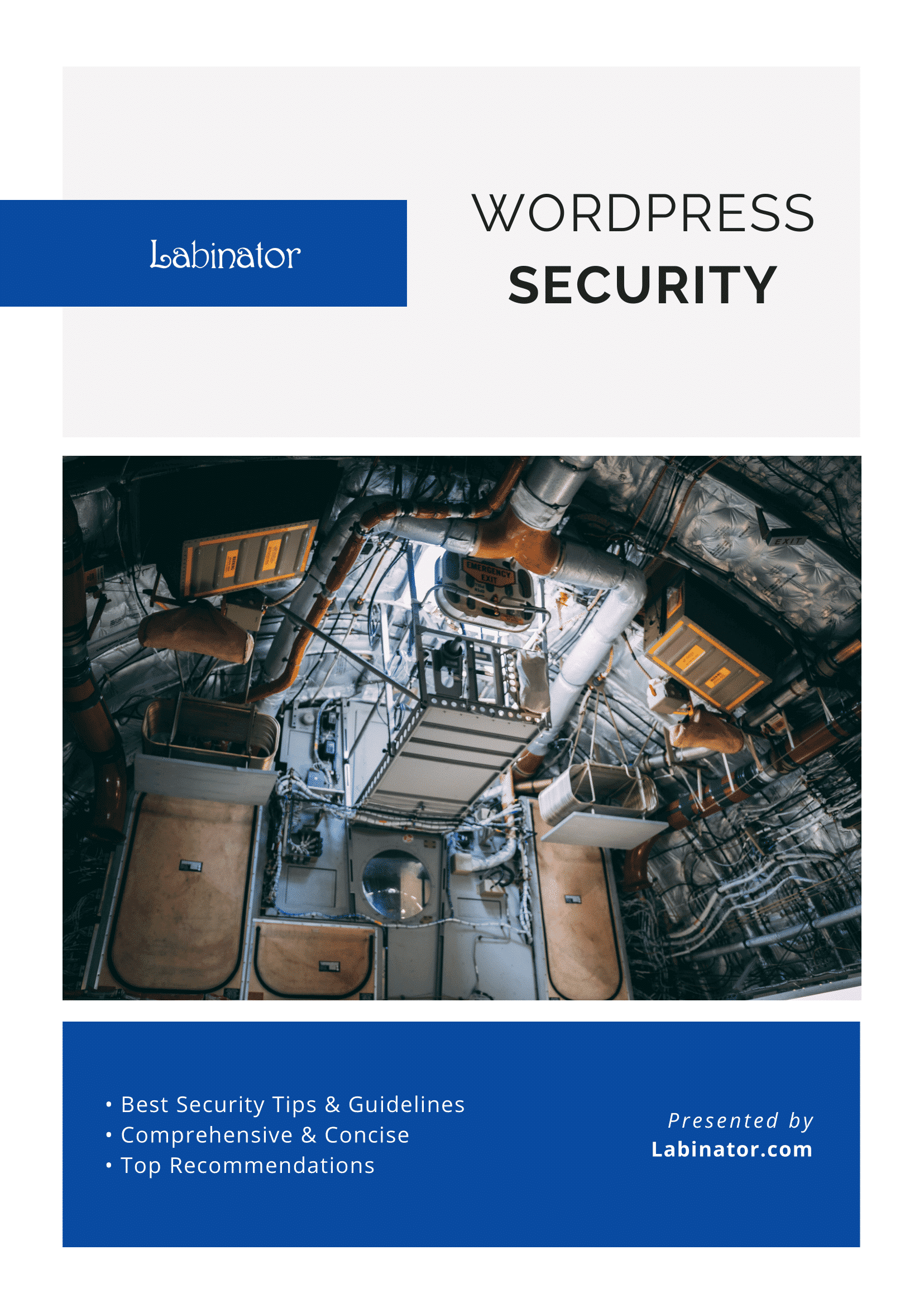
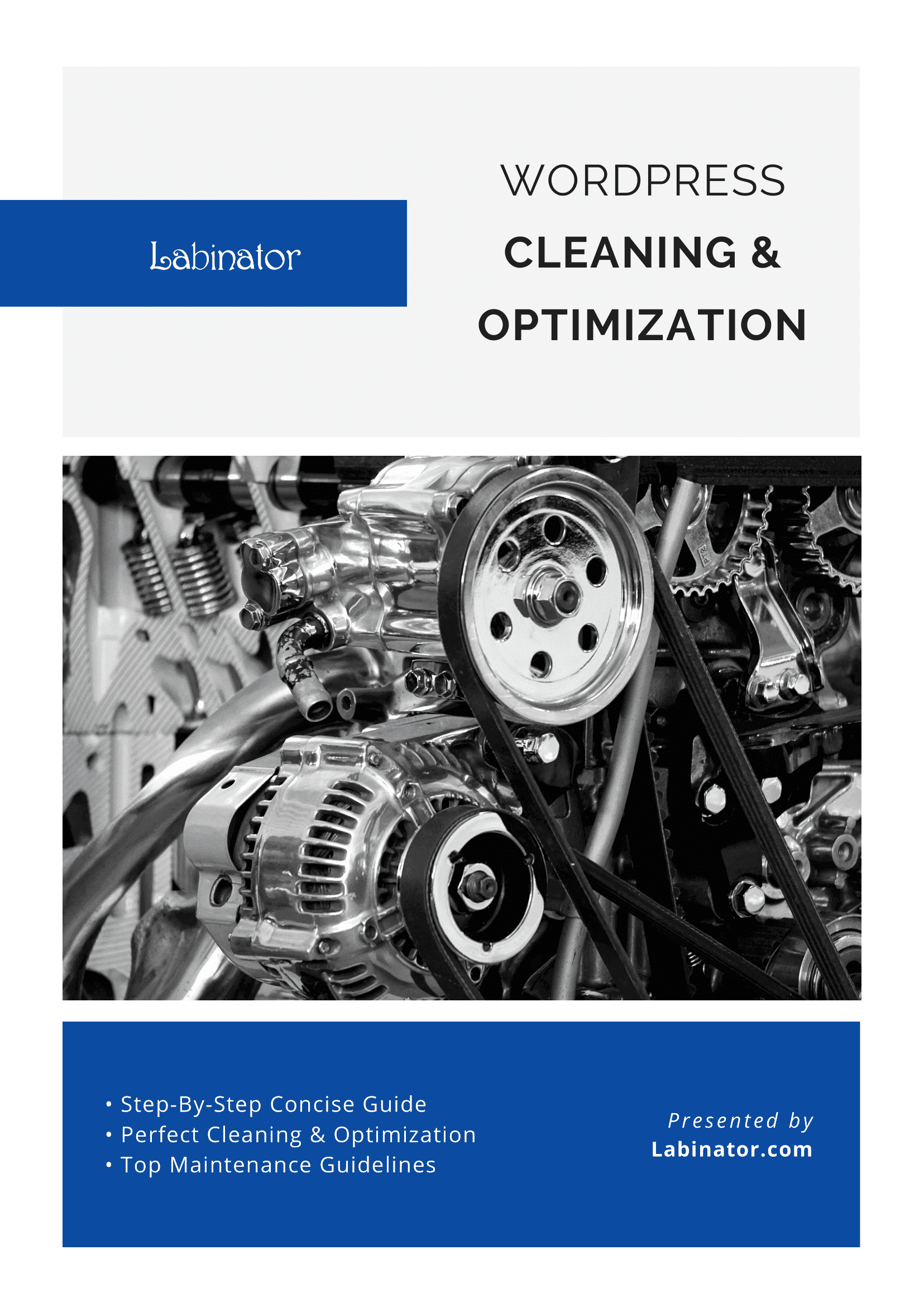
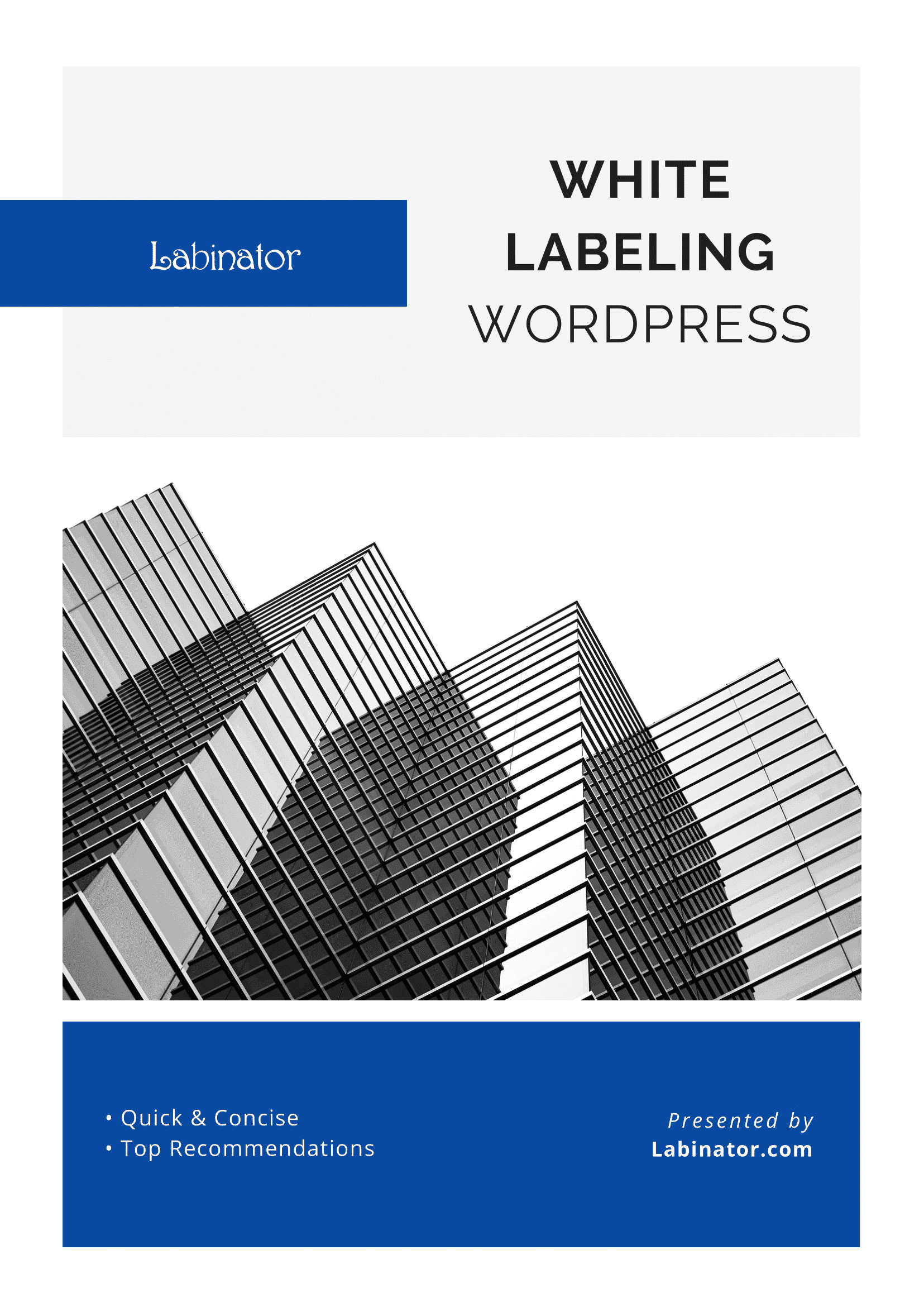
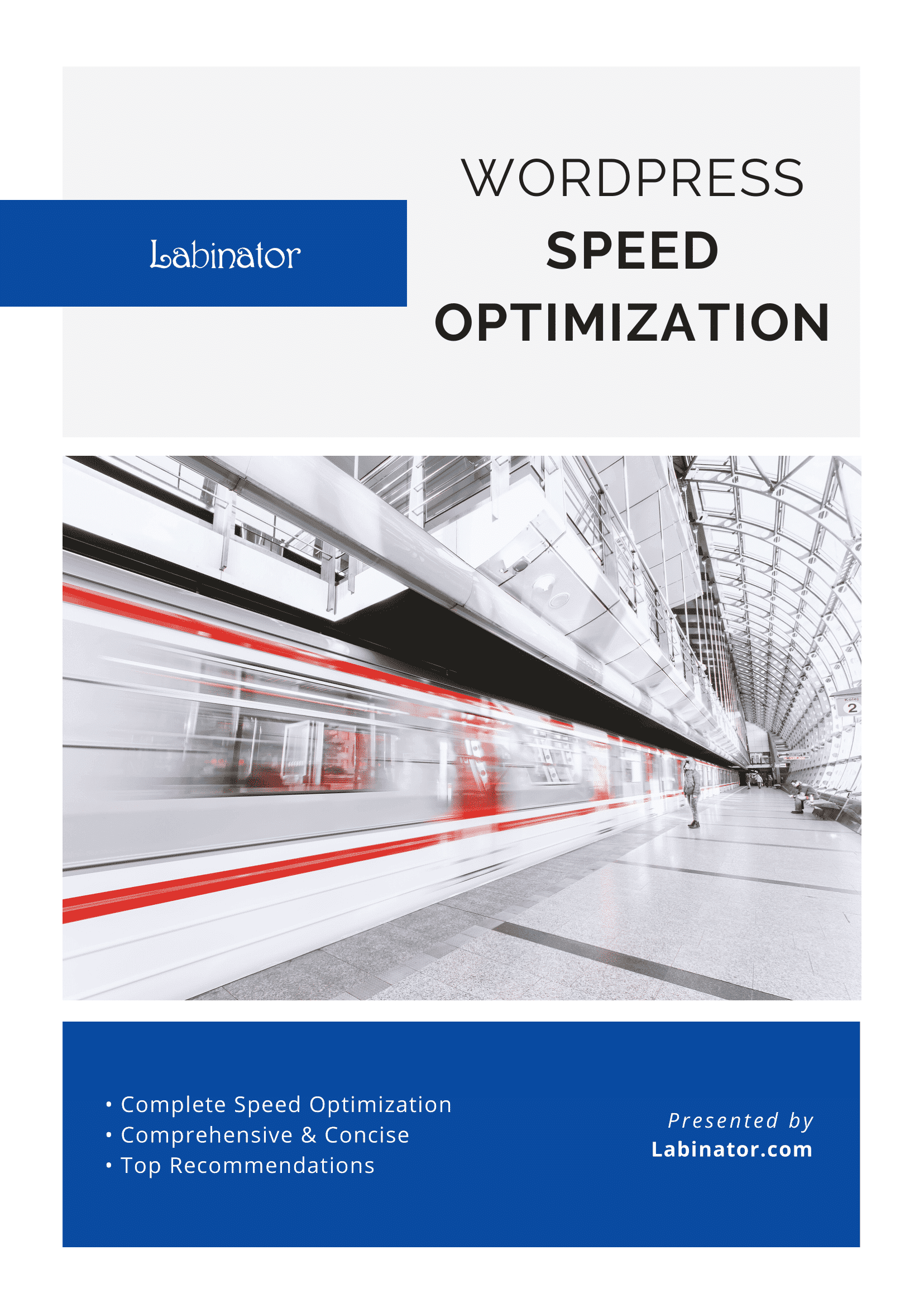
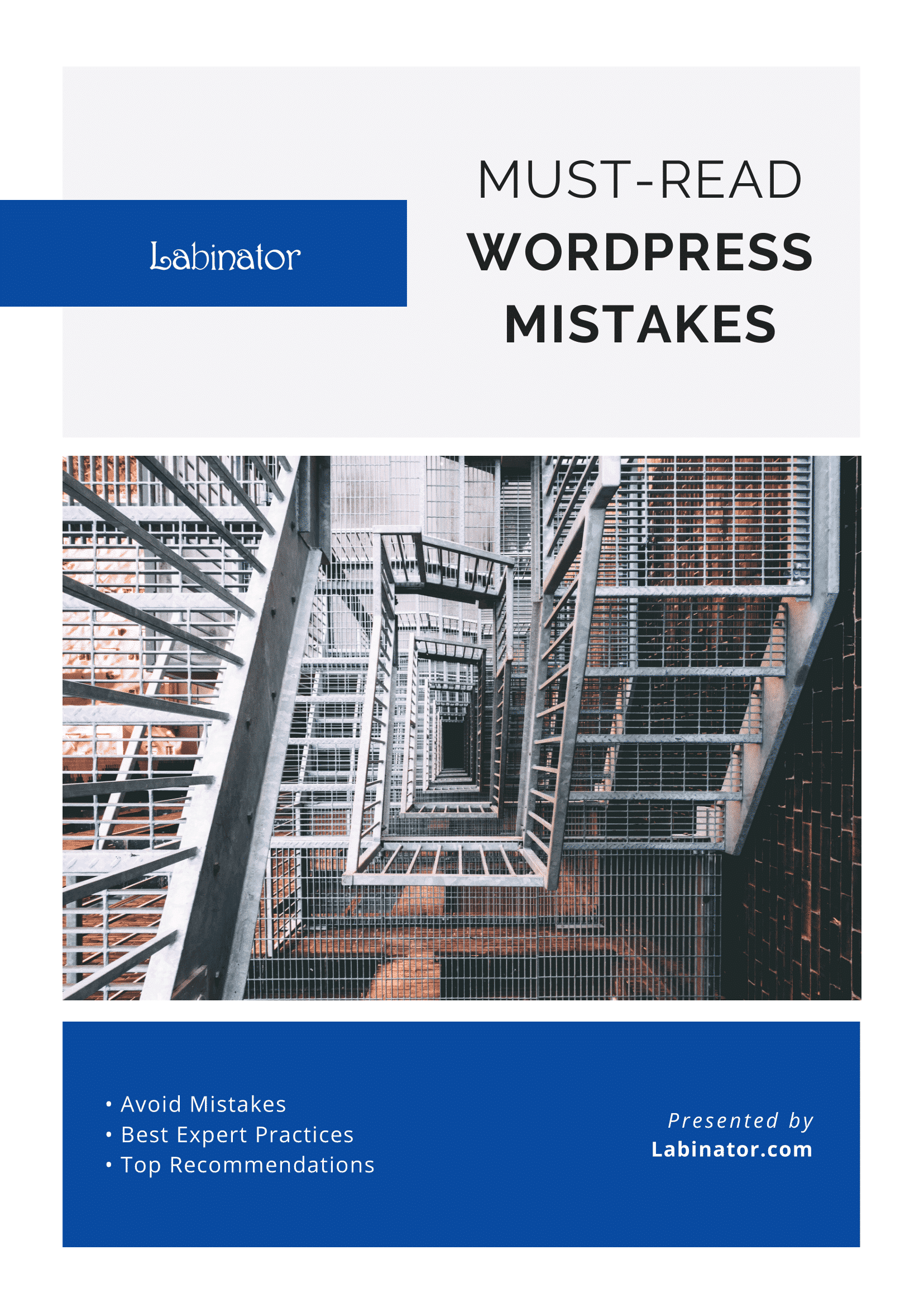
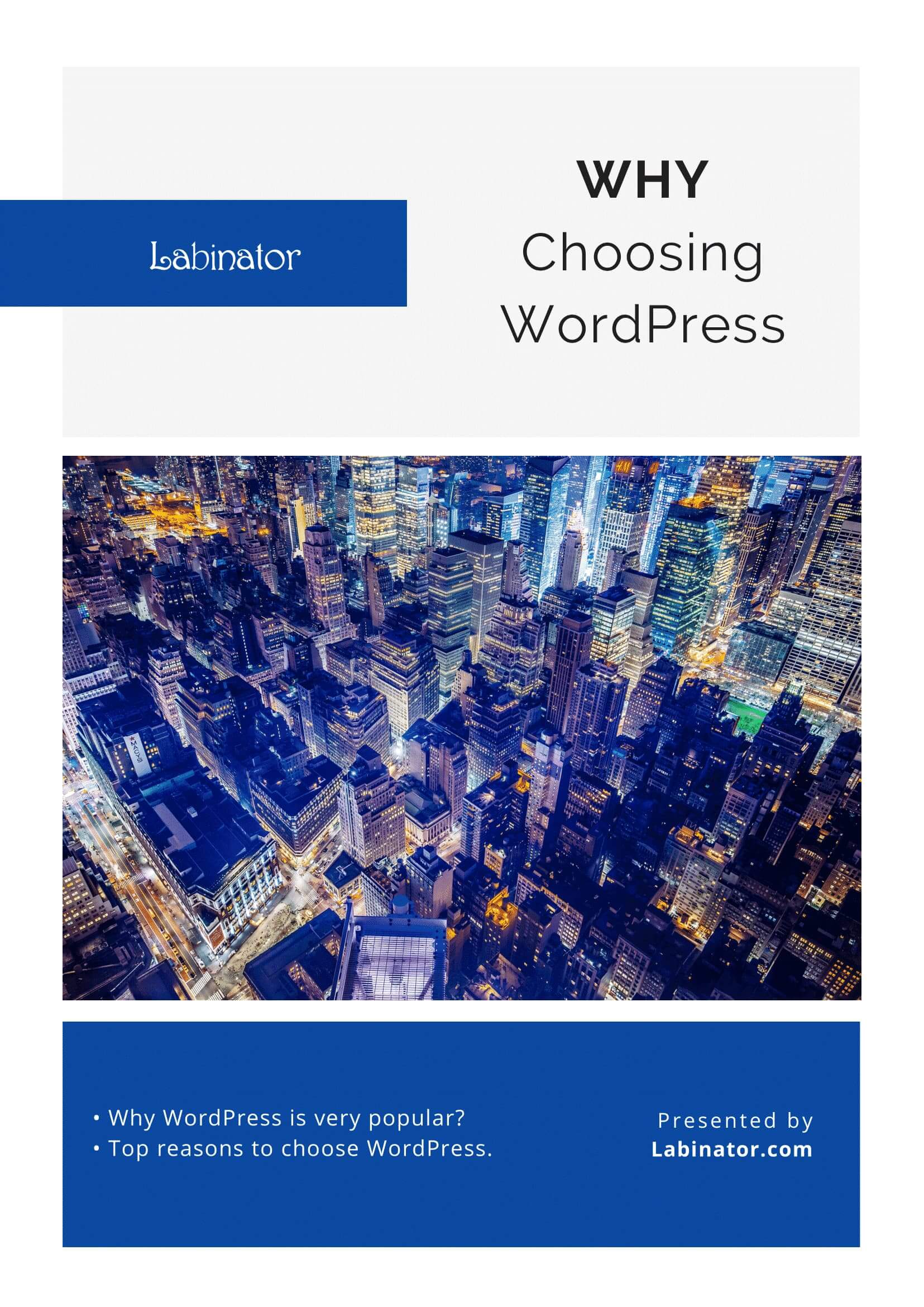
全部下載!
我們所有的指南都將發送到您的收件箱
